Merhaba arkadaşlar;
Bu yazımda MS Windows Server 2012 DHCP Server kurulum ve yapılandırmasını inceliyeceğiz. Başlamadan önce DHCP nedir ne işe yarar bir göz atalım. DHCP açılımı Dynamic Host Configüration Protocol‘dur internete çıkabilmek için ya da network üzerinde herhangi bir paylaşımda bulunabilmesi için kesinlikle bütün bilşgisayarların bir IP adresine ihtiyacı vardır. IP adresi olmayan bir bilgisayar network içerisinde bulunan bir bilgisayar ile iletişim kuramaz ya da internete çıkamaz bunun için kesinlikle IP adresinin olması gerekmektedir. IP adresi dağıtımı görevinin en basit hali evimizdeki modemlerin üzerindeki DHCP yeteniği ile karşımıza çıkmaktadır. Bunun yanında IP adreslerini manuel olarak da verebilmekteyiz. Manuel IP adresi vermek biz sistem yöneticileri için ayrı bir iş yükü bunun yanında network içerisinde IP çakışmalarına neden olabilmektedir. Bu kargaşayı engelleyebilmek için merkezi bir sistem üzerinde IP adresi dağıtmak iş yükümüzü azalttığı gibi network içerisinde bulunan bilgisayarların IP çakışmalarının da önüne geçmiş olacaktır ve bu yönetimi tam anlamıyla elimizde tutabilmemiz için Windows server 2012 üzerinde DHCP rolünü etkinleştirmemiz ve yapımıza uygın bir şekilde IP yapılandırması yapmamız işlerimizi hafifletecektir. Tabi sadece IP dağıtmakla kalmayacak yine dağıttığımız IP adreslerini belirli bilgisayarlara rezerve edebileceğiz sistem içerinde server rolü olan makinalara reserve ettiğimiz ip bloğundan manuel ip vereceğiz sisteme izinsiz bağlanan cihazları mac adreslerinden bloklayacağız, ip alan bir bilgisayarı add to reservation diyerek aldığı ip adresinin süresi süresiz herzaman o ip adresini almasını sağlayacağız ve artık Windows Server 2012 DHCP Server Kurulumu ve yapılandırmasını 35 adımda yapabiliriz.
DHCP Server Kurumu bitti arkadaşlar buraya kadar zaten oldukça basit şimdi isteğimize ve ihtiyacımıza göre DHCP Server‘ı yapılandırmalıyız.
DHCP Menager : DHCP Yönetim konsolunu açıyoruz.
IPv4 Protokolünü kullanacağız ve New Scop ile yolumuza devam ediyoruz.
Name: İsim veriyoruz. Description: Açıklama ( İsteğe bağlı )
Start IP address: Otomatik IP alacak bilgisayarların başlangıç IP adresini belirliyoruz. End IP address: En son hangi IP adresine kadar almalı onu belirliyoruz. Yani burada 100 dahil 100 den 250 dahil 250 ye kadar ki aralıktan bir bilgisayar ip adresi alabilir.
Add Exclusions and Delay: DHCP Sever’ımızın dağıtmasını istemediğimiz IP aralığını seçiyoruz. Örneğin serverlar, yazıcılar için elle ip verdiğimizde
Lease Duration: Sisteme bağlanıp ip alan bir bilgisayarın aldığı IP adresini kiralama süresini belirliyoruz. Burada varsayılan ayar 8 gün olarak geliyor.
Configure DHCP Options: Burada Yes‘i seçersek ROUTER-DNS-WINS ayarlarını yapabiliriz yada sonra yapmak istiyorsak No diyerek sonlandırabiliriz.Ben Yes diyerek devam ediyorum.
Benim dış dünyaya çıkışım bir Firewall cihazından o yüzden onun IP adresini yazıyorum.
Domain Name and DNS Servers: Bende DC ve ADC kurulu olduğu için DNS’ide kurmuştum otomatik olarak her ikiside geldi
WINS Servers: Benim WINS Server’ımın IP adresi 192.168.0.13 olduğu için onuda girdim sizde yoksa önemli değil çünkü DHCP Server’ın çalışmasını engeleyen bir rol değildir.

Evet yapılandırmamız bitti ağa bağlı bilgisayarlar ip adresi almak istediğinde artık bizim DHCP Server’ımızdan alacak ve ip adresi alan bilgisayar veya aygıtlar Address Leases listesine düşecek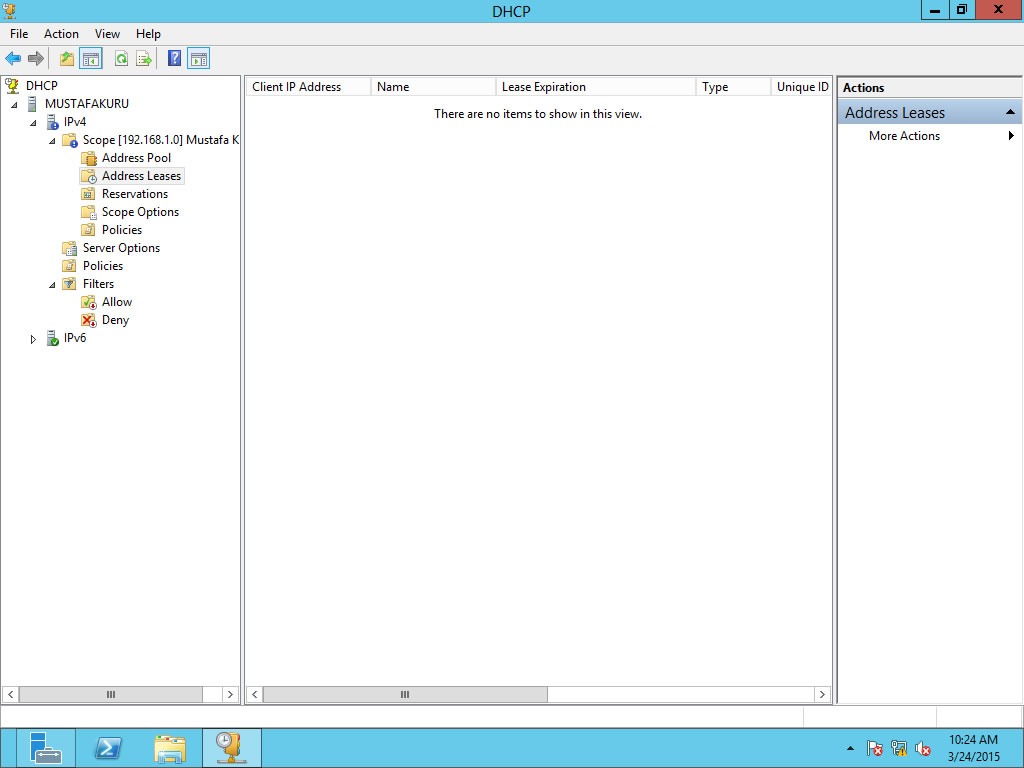
Faydalı olaması dileğiyle




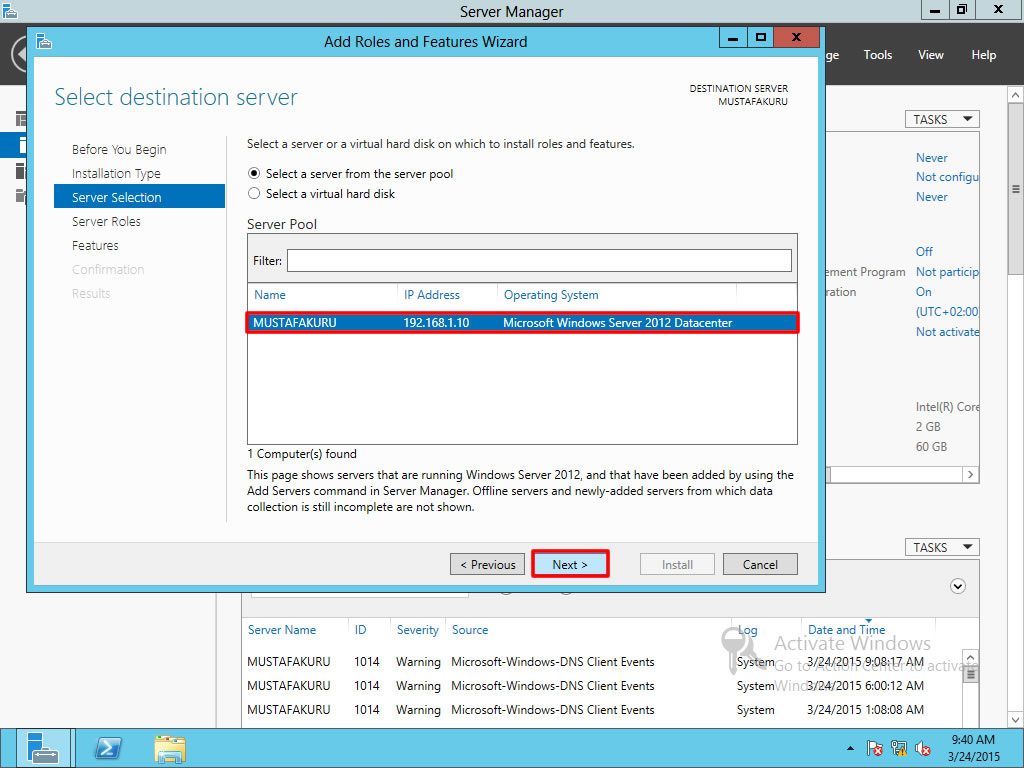




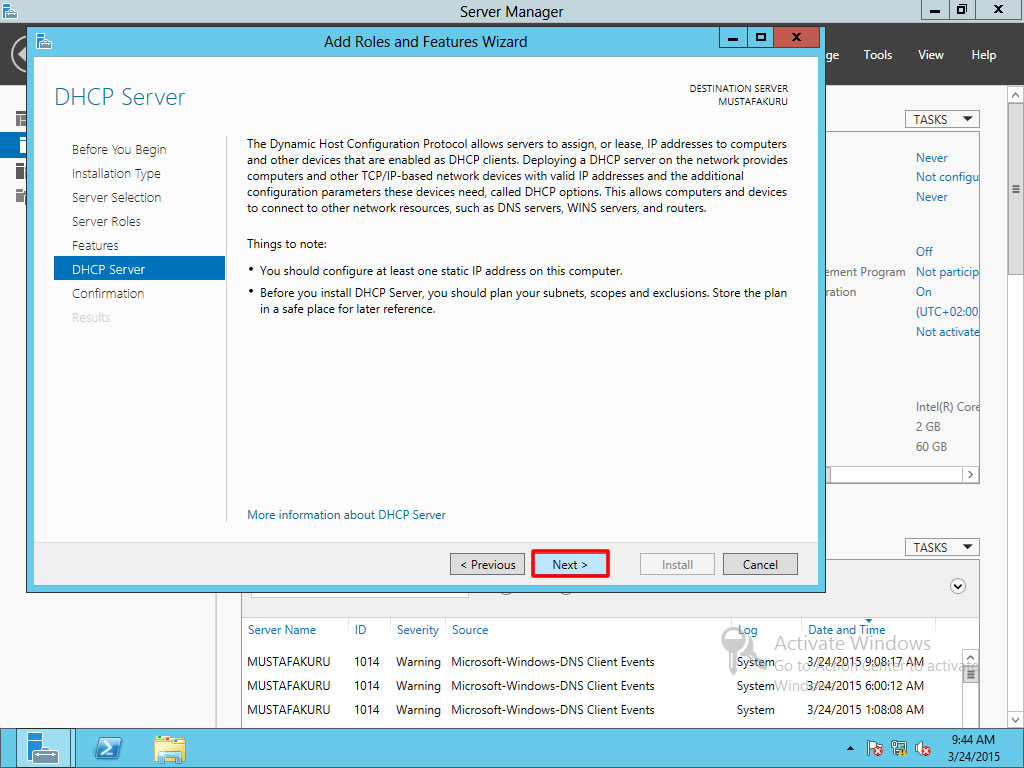

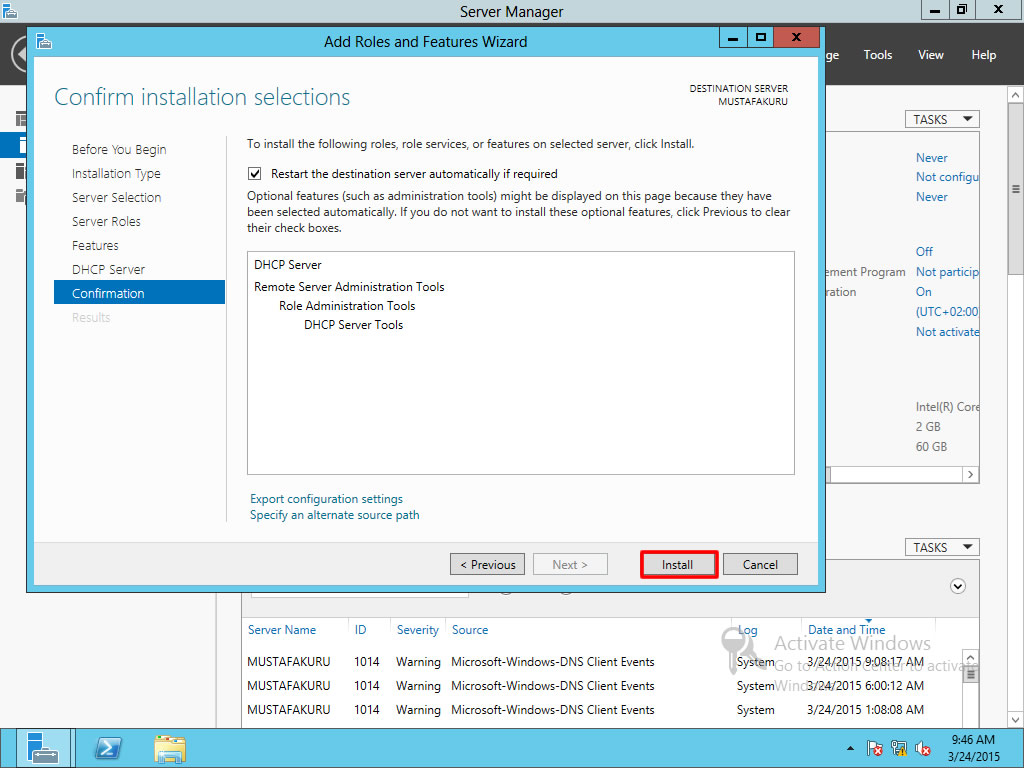


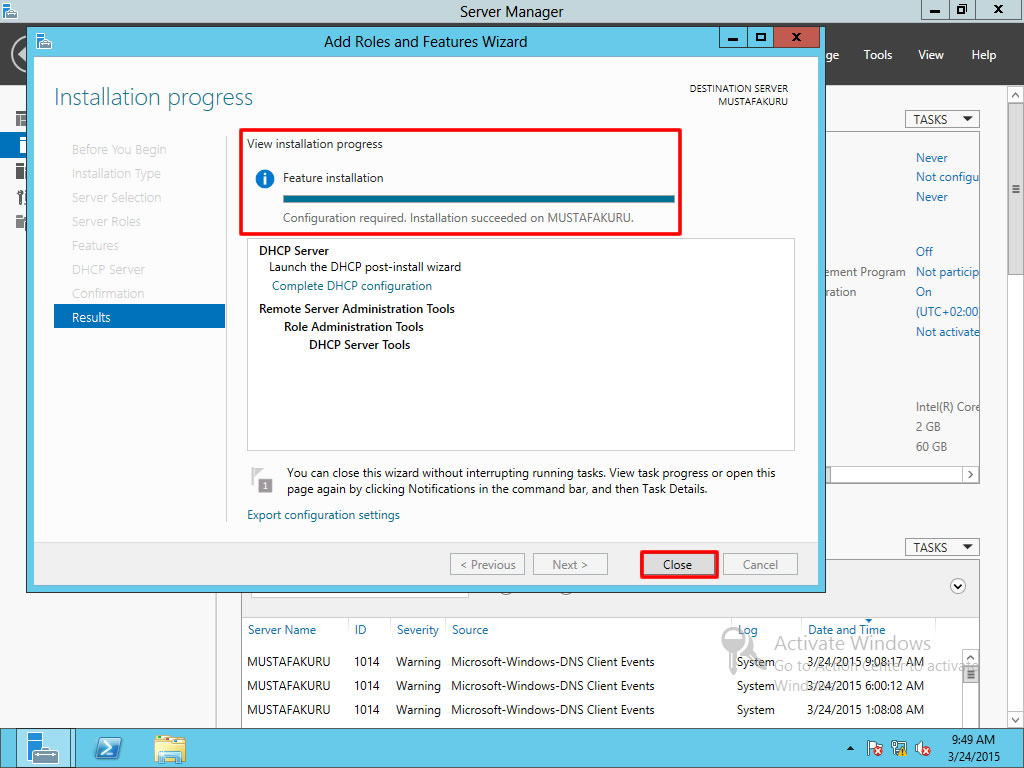
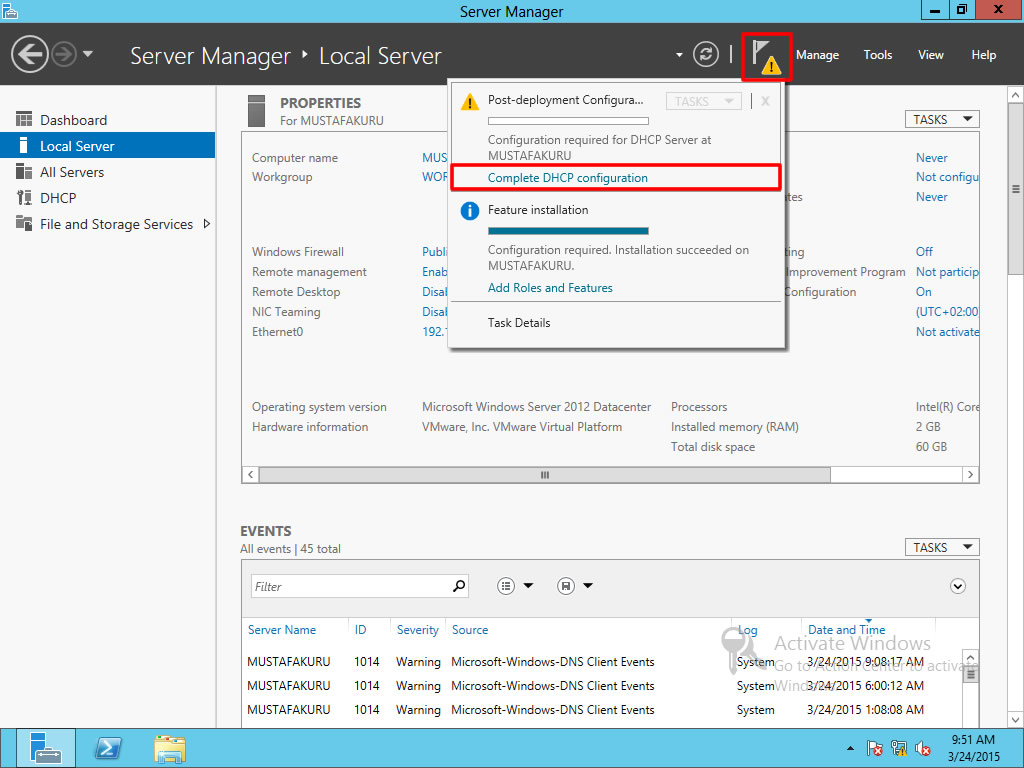










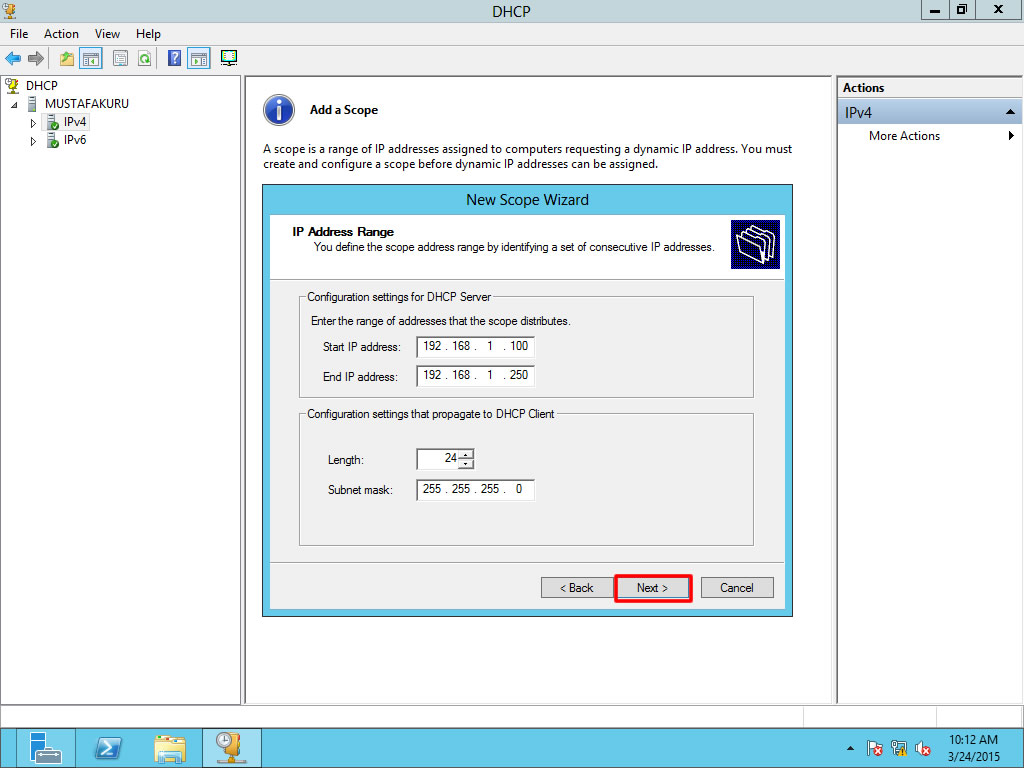



Son Yorumlar